在Microsoft Word中制作图表是展示数据和信息的有力工具,而将图表打印出来则能进一步方便分享和存档,本文将详细介绍如何在Word中创建图表并正确设置打印,以确保最终输出效果符合预期。
在Word中插入和编辑图表
打开你的Word文档,点击“插入”选项卡,找到“图表”按钮,点击后会弹出一个对话框,其中列出了多种图表类型,如柱状图、折线图、饼图等,选择你需要的图表类型,然后点击“确定”。
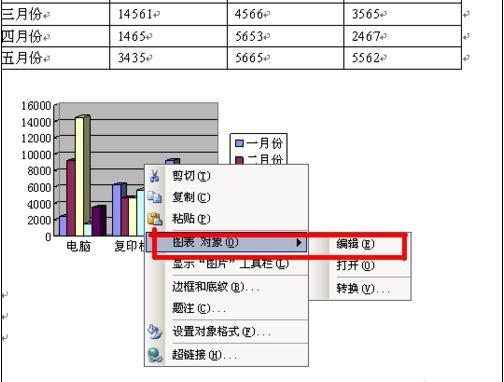
你会看到一个默认的图表出现在文档中,同时还会弹出一个Excel窗口用于编辑图表数据,在这个Excel窗口中,你可以输入或粘贴你的实际数据,完成数据输入后,关闭Excel窗口,图表就会根据你的数据自动更新。
如果你需要调整图表的样式或布局,可以右键点击图表,选择“设置图表格式”进行详细设置,你还可以通过“图表工具”下的“设计”和“格式”选项卡来更改图表的颜色、字体、标题等元素。
设置图表大小和位置
在打印前,确保图表的大小和位置适合页面布局,你可以通过拖动图表边缘来调整其大小,或者使用“布局”选项卡中的“对齐”和“分布”工具来精确控制图表的位置。
打印设置与预览
1、页面设置:在打印之前,检查页面设置以确保图表能够适应纸张大小,点击“布局”或“页面布局”选项卡,设置合适的纸张大小和方向(横向或纵向)。
2、打印预览:使用“文件”菜单下的“打印”选项查看打印预览,你可以调整缩放比例,确保图表在打印时不会超出页面边缘。
3、打印选项:在打印对话框中,选择合适的打印机和打印质量,如果你的图表包含彩色元素,确保选择了彩色打印。
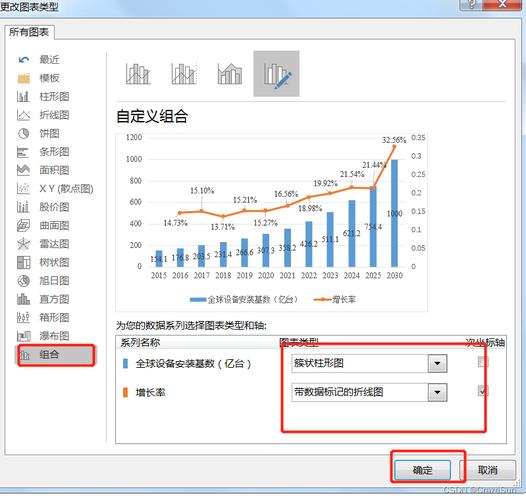
4、直接打印或保存为PDF:如果你只是想保存图表的电子版而不是纸质版,可以考虑将文档保存为PDF格式,这样可以在任何设备上查看而不失真。
常见问题解答(FAQs)
Q1: 如何在Word中调整图表的大小而不变形?
A1: 在Word中调整图表大小时,按住Shift键的同时拖动图表边缘,可以保持图表的原始比例不变,避免图表变形。
Q2: 如果图表在打印预览中显示不清晰怎么办?
A2: 如果图表在打印预览中看起来模糊,尝试增加打印机的打印质量设置,或者将文档保存为高分辨率的PDF文件再进行打印,检查图表的分辨率设置,确保它不是以低分辨率嵌入文档中的。
通过上述步骤,你可以在Word中轻松创建、编辑并打印出高质量的图表,无论是用于报告、演示还是其他文档,都能达到专业的效果,记得在打印前仔细检查所有设置,以确保最终输出符合你的要求。
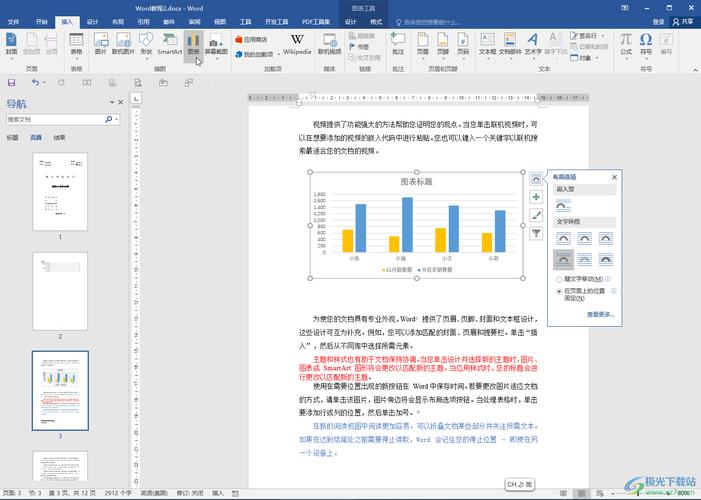
小伙伴们,上文介绍word做图表怎么打印的内容,你了解清楚吗?希望对你有所帮助,任何问题可以给我留言,让我们下期再见吧。
内容摘自:https://news.huochengrm.cn/zcjh/13277.html
